win10删除$Windows~BT文件的方法 win10怎么删除$Windows~BT文件
有些用户想要将win10电脑中的$Windows~BT文件删除,却一直提示需要管理员权限,今天小编给大家带来win10删除$Windows~BT文件的方法,有遇到这个问题的朋友,跟着小编一起来操作吧。
具体方法:
方法一:
1.打开Windows10桌面上的“此电脑”,在C盘上右键选择“属性”菜单,打开“本地磁盘C属性”对话框。单击“常规”中的“磁盘清理”按钮,进人“磁盘清理”对话框。
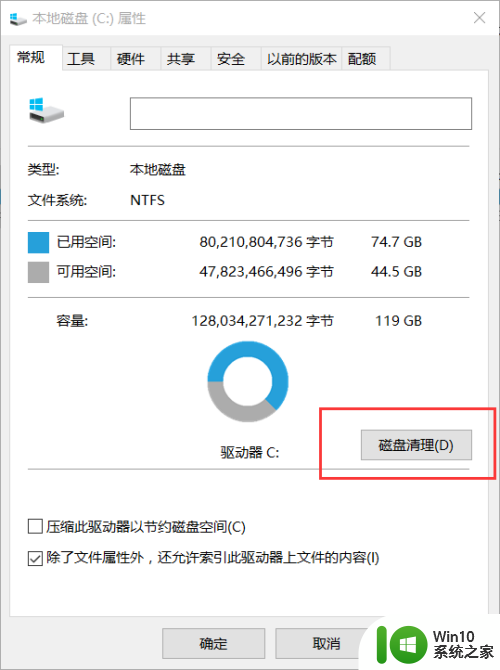
2.找到并单击“清理系统文件”按钮,开始对系统进行清理文件扫描,稍等待片刻后,进入“(C:)的磁盘清理”对话框。找到“临时文件”复选框,并打勾,单击“确定”按钮后,耐心等待清理完成即可。
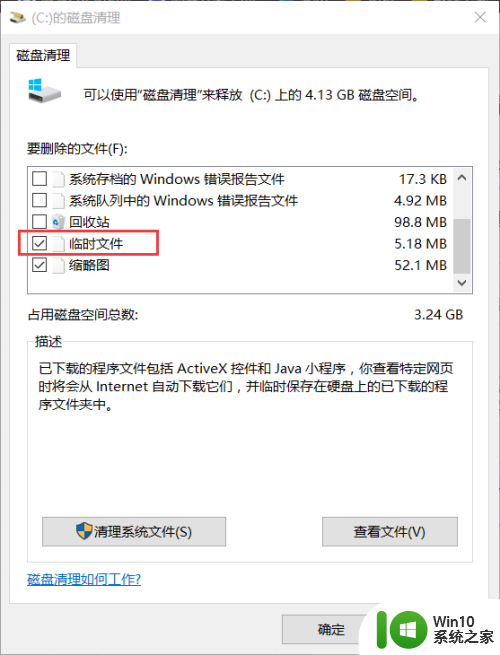
方法二:
1.在Windows10桌面上右击“开始”按钮,选择“命令提示符管理员”菜单,进入“管理员:命令提示符”窗口
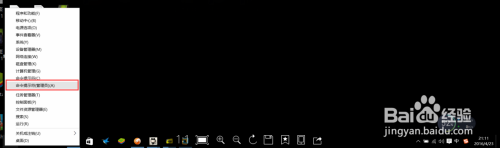
2.在提示符下输入“takeown /F C:\$Windows.~BT\* /R /A”并回车,接着再输入“icacls C:\$Windows.~BT\*.* /T /grant administrators: F”回车。最后输入“rmdir /S /Q C:\$Windows.~BT\“命令,运行后就能成功删除$Windows.~BT文件夹
以上就是win10删除$Windows~BT文件的方法的全部内容,有出现这种现象的小伙伴不妨根据小编的方法来解决吧,希望能够对大家有所帮助。
win10删除$Windows~BT文件的方法 win10怎么删除$Windows~BT文件相关教程
- win10强制删除文件夹的两种方法 Win10文件夹无法删除怎么办
- win10删除文件特别慢的解决方法 win10删除文件卡顿怎么解决
- win10直接删除文件的方法 win10怎么彻底删除文件
- win10快捷删除文件的方法 win10怎么永久删除文件
- win10文件搜索记录怎么删除 win10删除文件搜索记录的方法
- win10文件夹删除不了的解决方法 win10文件删除不了怎么办
- 教你快速删除win10文件的方法 win10无法删除文件怎么办
- win10的inetpub文件夹删除不了怎么办 win10的inetpub文件夹无法删除
- Win10删除只读文件夹的两种方法 Win10只读文件夹在哪里删除
- 教你删除win10系统Hosts文件的方法 win10系统Hosts文件能不能删除
- win10如何删除系统锁定文件 win10删除系统锁定文件的方法
- Win10加快删除文件速度的三种方法 Win10如何永久删除文件
- win10玩只狼:影逝二度游戏卡顿什么原因 win10玩只狼:影逝二度游戏卡顿的处理方法 win10只狼影逝二度游戏卡顿解决方法
- 《极品飞车13:变速》win10无法启动解决方法 极品飞车13变速win10闪退解决方法
- win10桌面图标设置没有权限访问如何处理 Win10桌面图标权限访问被拒绝怎么办
- win10打不开应用商店一直转圈修复方法 win10应用商店打不开怎么办
win10系统教程推荐
- 1 win10桌面图标设置没有权限访问如何处理 Win10桌面图标权限访问被拒绝怎么办
- 2 win10关闭个人信息收集的最佳方法 如何在win10中关闭个人信息收集
- 3 英雄联盟win10无法初始化图像设备怎么办 英雄联盟win10启动黑屏怎么解决
- 4 win10需要来自system权限才能删除解决方法 Win10删除文件需要管理员权限解决方法
- 5 win10电脑查看激活密码的快捷方法 win10电脑激活密码查看方法
- 6 win10平板模式怎么切换电脑模式快捷键 win10平板模式如何切换至电脑模式
- 7 win10 usb无法识别鼠标无法操作如何修复 Win10 USB接口无法识别鼠标怎么办
- 8 笔记本电脑win10更新后开机黑屏很久才有画面如何修复 win10更新后笔记本电脑开机黑屏怎么办
- 9 电脑w10设备管理器里没有蓝牙怎么办 电脑w10蓝牙设备管理器找不到
- 10 win10系统此电脑中的文件夹怎么删除 win10系统如何删除文件夹
win10系统推荐
- 1 雨林木风ghost win10 64位简化游戏版v2023.04
- 2 电脑公司ghost win10 64位安全免激活版v2023.04
- 3 系统之家ghost win10 32位经典装机版下载v2023.04
- 4 宏碁笔记本ghost win10 64位官方免激活版v2023.04
- 5 雨林木风ghost win10 64位镜像快速版v2023.04
- 6 深度技术ghost win10 64位旗舰免激活版v2023.03
- 7 系统之家ghost win10 64位稳定正式版v2023.03
- 8 深度技术ghost win10 64位专业破解版v2023.03
- 9 电脑公司win10官方免激活版64位v2023.03
- 10 电脑公司ghost win10 64位正式优化版v2023.03